在如今移动互联网时代,手机已成为人们生活中不可或缺的工具之一,而随着手机摄影技术的不断提升,越来越多的人开始使用手机拍摄照片来记录生活的点点滴滴。对于那些希望在文章中插入手机相片的人来说,如何行内插图却成为了一个困扰。幸运的是我们可以通过一些简单的操作方法来实现这一目标。本文将详细介绍手机写文章如何行内插图的操作方法,帮助大家更好地展示自己的文字与照片结合的创作。无论是图文并茂的游记,还是生动有趣的日记,手机相片的插图将为文章增添更多色彩和生动性。快来跟随本文的指引,让我们一起探索手机写文章如何行内插图的奥秘吧!
在文章中使用手机相片做插图的详细操作方法
具体步骤:
1.首先必须写好文章,格式处理好之后
使用数据线将手机连接到电脑上,开启手机的USB存储模式
点击菜单栏的“插入”,找到“图片”点击
选择“来自文件”
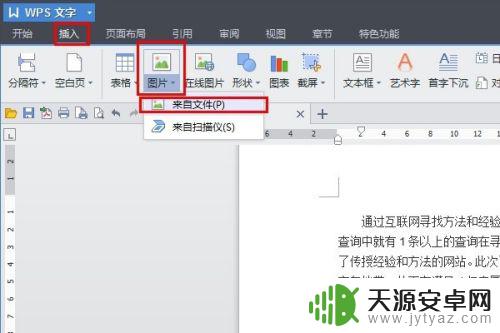
2.wps弹出文档窗口,在左侧边栏里面切换到“计算机”项目
打开我们手机对应的盘,比如小编这里的可移动硬盘 K J
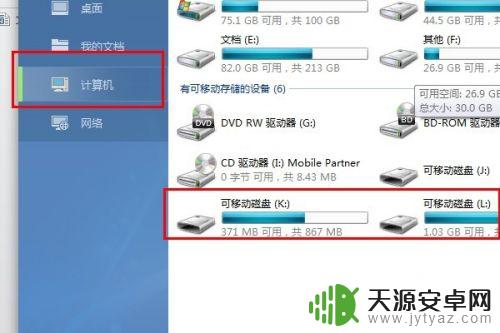
3.接下来就是找到图片的存放位置了,一般照片保存在SD卡里面的Camera文件里面。实际情况可能有所不同,大家根据自己手机相片存放的位置找就行
文件夹里的图片可能是和小编这样按照详细信息显示的
点击图中红框圈中的图标,四个小方块那个,点击,在下拉列表里面选择“大图标“或者是”超大图标”
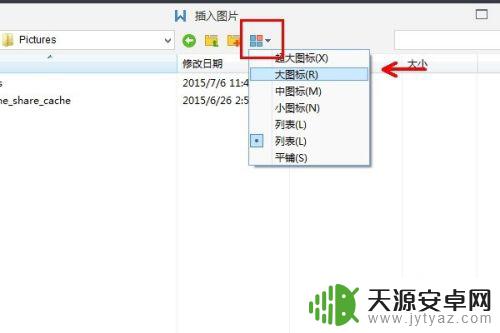
4.选择自己找到的图片,点击窗口右下角的“打开“
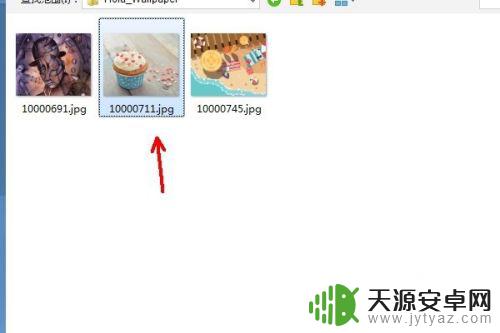
5.图片导入到文章里面,拖动图片角上的控制按钮调整图片的大小
调整的时候按着Shift键可以等比例缩放或者放大
箭头2指向的位置可以用来调整旋转角度

6.但是调整的时候有时候会出现上图箭头3指向位置的问题
文字和图片位置不协调
右击图片选择”设置对象格式“
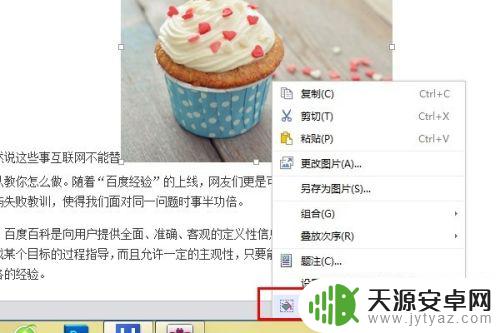
7.在弹出的对象格式设置对话框里面切换到”版式“
将版式设置为”上下型“,点击”确定“
最后再调整调整位置就可以了,一篇图文并茂的文章完成
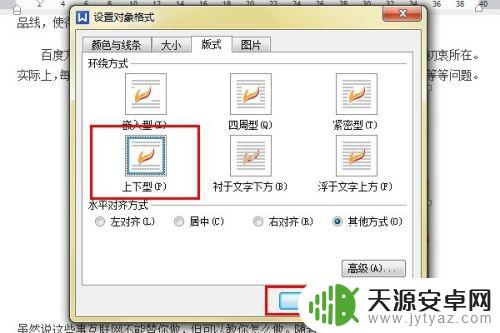
以上是关于如何在手机上写文章时行内插图的全部内容,如果你遇到这种情况,可以根据小编的方法来解决,希望这对大家有所帮助。









